SETTING STATIC ROUTING DI CISCO PACKET TRACER
CARA SETTING STATIC ROUTING DI CISCO PACKET TRACER
Cisco Packet Tracer merupakan
aplikasi untuk mendesain jaringan, simulasi jaringan, dll. Untuk itu kami kali
ini akan memposting bagaimana cara Routing static. Apa itu Routing static ?
static router (router statis) adalah sebuah router yang memiliki tabel routing
statis yang di setting secara manual oleh para administrator jaringan.
Pengertian Router adalah sebuah
alat jaringan komputer yang mengirimkan paket data melalui sebuah jaringan atau
Internet menuju tujuannya, melalui sebuah proses yang dikenal sebagai routing.
Router berfungsi sebagai
penghubung antar dua atau lebih jaringan untuk meneruskan data dari satu
jaringan ke jaringan lainnya. Suatu router bisa berupa sebuah device yang dirancang
khusus untuk berfungsi sebagai router (dedicated router), atau bisa sebuah PC
yang difungsikan sebagai router (PC Router). Manfaat yang didapat jika anda
menggunakan PC Router adalah Anda tidak perlu membeli router tambahan sehingga
dapat menghemat uang.
Default
Gateway :
Supaya Router bisa meneruskan
data, komputer yang ada pada jaringan tersebut harus menugaskan router untuk
meneruskan data.
Penugasan
dilakukan dengan cara setting komputer default gateway ke router.
Jika kita tidak melakukan setting
default gateway maka dipastikan LAN tersebut tidak bisa terkoneksi dengan
jaringan yang lainnya.
Itulah beberapa pengertian dari
kumpulan dalam konfigurasi router statis. Langsung saja kini akan membahas cara
routing static.
1. Siapkan Aplikasi Cisco Packet Tracer terlebih
dahulu
2. Untuk mengkoneksikan peralatan yang berbeda,
gunakan kabel Straight-through
Contoh :
a. Router – Switch
b. Router – Hub
c. PC – Switch
d. PC – Hub
Untuk
mengkoneksikan peralatan yang sama, gunakan kabel Cross-Over
Contoh :
a. Router - Router
b. Router – PC
c. Switch - Switch
d. Switch – Hub
3. Ketentuan pemasangannya adalah :
A.
Router
ke router : Serial
Caranya :
1. Ubahlah / Tambahkan lah port yang
ada di router ke HWIC-2T
2. Setelah ditambahkan, untuk
menyambungkan antara router dengan router kita menggunakan kabel Serial DTE,
dan menyambungkannya ke serial 0/0/0
B.
Router
ke switch : FastEthernet (boleh pake Ethernet tapi lebih cepat FastEthernet)
C.
Switch
ke PC : FastEthernet
D.
Konektor
yang warna merah menggunakan Serial DTE
Setelah
persiapan selesai desain jaringan seperti ini contohnya :
4.
Setting Ip Di Router
Router
A
·
FastEthernet 0/0
Ip = 192.168.12.1
Subnet Mask = 255.255.255.0
·
Serial 0/0/0
Ip
=100.100.12.1
Subnet Mask = 255.0.0.0
Router B
·
FastEthernet 0/0
Ip
= 192.168.13.1
Subnet Mask = 255.255.255.0
·
Serial 0/0/0
Ip
=100.100.12.2
Subnet Mask = 255.0.0.0
5.
Setting Ip Di PC
PC 1
PC
2
PC
3
PC
4
6 . Routing
Setelah selesai, kini tinggal Setting IP Route (STATIC)
Pada pemasangan ini dibutuhkan ketilitian anda. Catatan :
Network diisi dengan IP TUJUAN dengan Host Terkecil yaitu diisi dengan 0
Contohnya Menuju Router B, Router B memiliki IP Fastethernet : 192.168.13.1, Jadi Penulisannya : 194.168.13.0
Netmask diisi mengikuti Network Apabila Kelas C diisi dengan 255.255.255.0
Next Hop diisi dengan serial terdekat dari Router itu sendiri ( Serial yang Pertama dilewati setelah keluar dari router itu sendiri)
Setelah itu kini kita setting IP Route Statis :
Pada pemasangan ini dibutuhkan ketilitian anda. Catatan :
Network diisi dengan IP TUJUAN dengan Host Terkecil yaitu diisi dengan 0
Contohnya Menuju Router B, Router B memiliki IP Fastethernet : 192.168.13.1, Jadi Penulisannya : 194.168.13.0
Netmask diisi mengikuti Network Apabila Kelas C diisi dengan 255.255.255.0
Next Hop diisi dengan serial terdekat dari Router itu sendiri ( Serial yang Pertama dilewati setelah keluar dari router itu sendiri)
Setelah itu kini kita setting IP Route Statis :
Routing
Di Router A
Routing
Di Router B
Sekian dan Terima kasih Semoga Bermanfaat, bila ada kesalahan dalam pengetikan mohon maaf




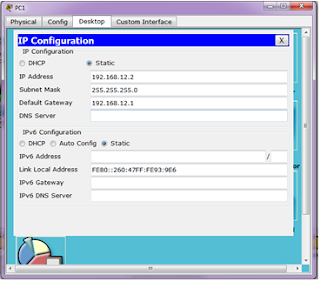



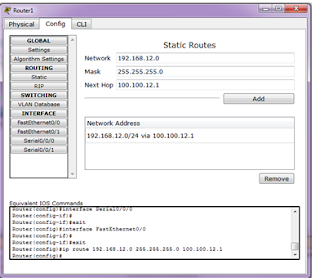

Komentar
Posting Komentar